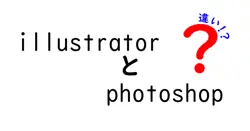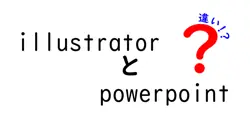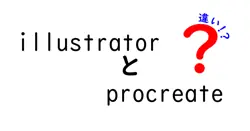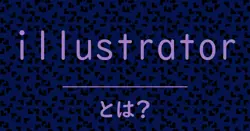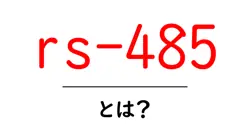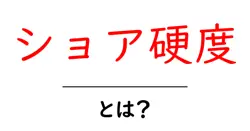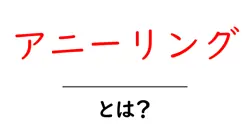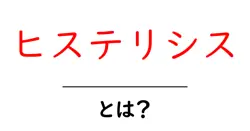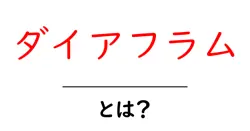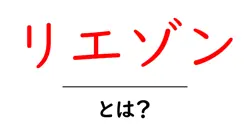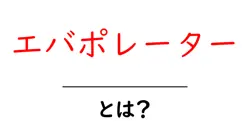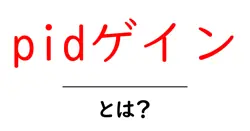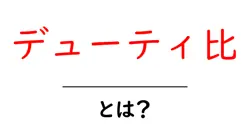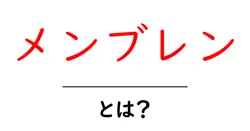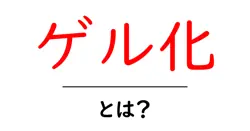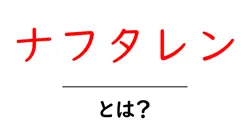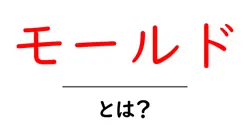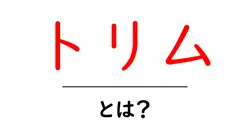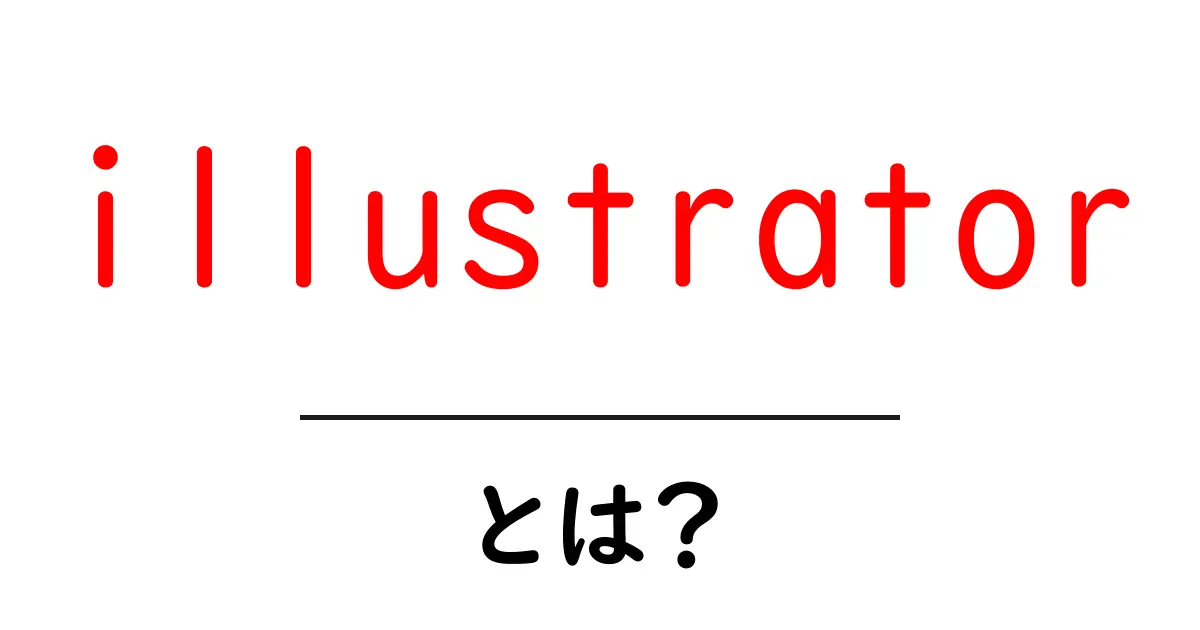
Illustratorとは?
Illustrator(イラストレーター)は、アドビ社が開発したベクターグラフィックスを制作するためのソフトウェアです。このソフトは、特にグラフィックデザインやイラスト制作に使われ、プロのarchives/7017">デザイナーやアーティストに広く利用されています。
Illustratorの特徴
Illustratorの大きな特徴は、archives/16980">ベクター形式で画像を作成できることです。archives/14573">ベクター画像は、数式を使って描かれるため、拡大や縮小をしても画質が落ちません。これに対して、通常の写真や画像はラスター画像と呼ばれ、解像度が決まっているため、拡大するとぼやけたり、画質が悪くなります。
| 特徴 | archives/14573">ベクター画像 | ラスター画像 |
|---|---|---|
| 拡大・縮小 | 画質が落ちない | 画質が落ちる |
| データサイズ | 小さい | 大きい |
Illustratorの主な用途
Illustratorは以下のような用途で使われます:
- ロゴデザイン
- 名刺やフライヤーの制作
- イラストの作成
- ウェブデザインの要素作り
Illustratorを始めるために必要なもの
Illustratorを使うには、まずアドビの公式サイトからソフトウェアを購入またはサブスクリプションを契約する必要があります。インストールが済んだら、基本的な使い方を学ぶためにチュートリアルを活用しましょう。オンラインには無料の教材や動画も豊富にあります。
Illustratorでできること
具体的には、以下のような作業が可能です:
- 1. パスやシェイプを使って線や図形を作る
- 線を引いたり、図形を作ったりする基本的な機能があります。
- 2. 彩色とグラデーション
- 色を変えたり、グラデーションを用いて美しいデザインを作成できます。
- 3. テキストの加工
- 文字を自由にデザインし、様々なスタイルを適用できます。
まとめ
Illustratorは、プロのarchives/7017">デザイナーから初心者まで幅広く利用される強力なツールです。初めての方でも使い始めることができるので、興味がある方はぜひ挑戦してみてください!
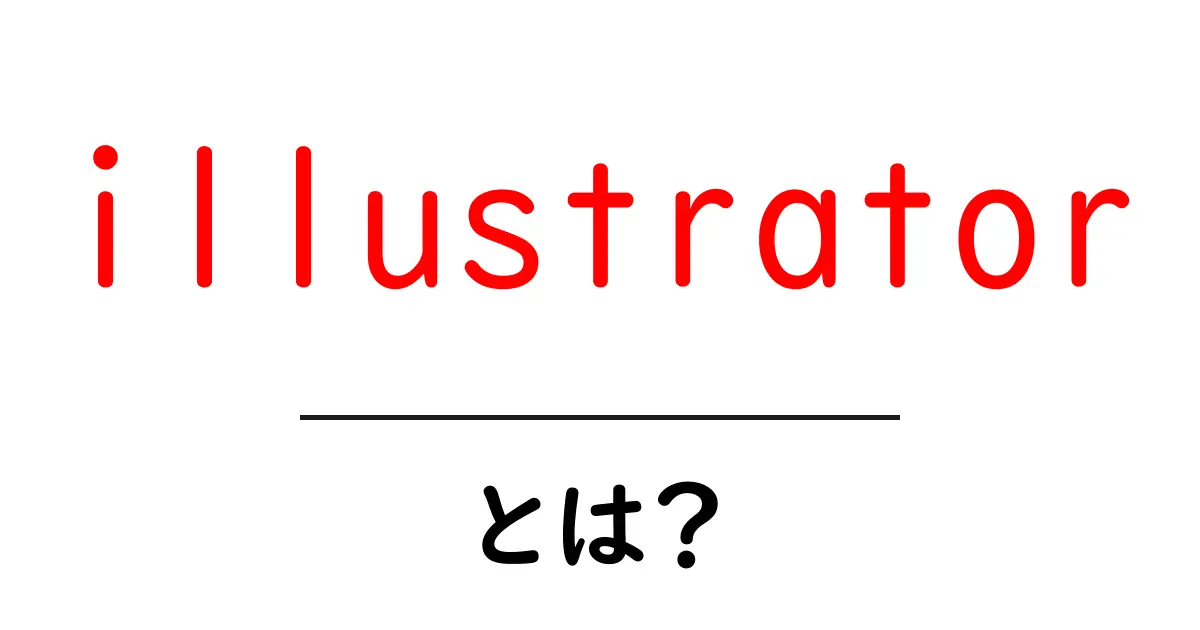 archives/9451">併せて解説!">
archives/9451">併せて解説!">ai illustrator とは:AI Illustrator(エーアイ イラストレーター)とは、人工知能(AI)を使って自動でイラストを作成するツールやソフトウェアのことを指します。従来のイラスト制作では、アーティストが一つ一つ手作業で描く必要がありましたが、AI技術を利用すると、短時間で美しいイラストを生成できます。たとえば、ユーザーが好きなスタイルやテーマを入力すると、AIがその情報をもとにイラストを作ってくれます。この技術は、特にビジュアルコンテンツをたくさん必要とする企業や個人にとって非常に便利です。現在では、さまざまなAI Illustratorが登場しており、それぞれにarchives/2481">異なる機能や特徴があります。また、AIを使うことにより、アーティストは新しいアイデアを試す時間が増えるため、創作活動をより楽しみやすくなります。つまり、AI Illustratorは、私たちがアートを作る方法を変える新しい技術なのです。アートに興味がある方は、ぜひ一度試してみてください!
illustrator cc とは:Illustrator CC(イラストレーター シーシー)は、Adobe(アドビ)が提供している非常に人気のあるデザインソフトウェアです。このソフトは、主にベクターグラフィックスを作成するために使われます。ベクターグラフィックスとは、点や線で描かれた画像のことで、拡大しても画質が劣化しないのが特徴です。archives/4394">そのため、ロゴやポスター、イラストなどを作成するのに非常に便利です。Illustrator CCを使うと、自由に形や色を選び、思い描いたデザインを簡単に表現することができます。操作も比較的シンプルで、中学生でも十分に扱える内容になっています。さらに、Adobeの他のソフトウェアと連携ができるため、仕事や学校のプロジェクトでも役立ちます。Illustrator CCを習得することで、デザインの幅が広がり、自分のアイデアを形にすることができるようになります。これからデザインを始めたい人にとって、非常にarchives/7449">おすすめのソフトウェアです。
illustrator アピアランス とは:Adobe Illustratorのアピアランスは、オブジェクトの見た目を編集するための便利な機能です。例えば、図形を描いた後に、その図形に影や光沢、archives/8771">透明度などの効果を加えることができます。この機能を使うことで、デザインの奥行き感やarchives/7216">立体感を簡単に表現できます。アピアランスを使用すると、オブジェクトの見た目を簡単に変更できるため、デザインの幅が広がります。さらに、効果を重ねたり、削除したりすることもできるので、思った通りの仕上がりに調整するのも簡単です。具体的には、アピアランスパネルを使って、特定のオブジェクトを選択し、archives/1302">その上で新しい効果を追加できます。これにより、一つのアイテムに複数のスタイルを持たせられるのです。この機能を駆使すれば、archives/10898">オリジナリティあふれるデザインを作成することが可能になり、デザイン作業がもっと楽しくなります。初心者でも、簡単な操作で美しい作品を作ることができますので、ぜひ試してみてください!
illustrator アートボード とは:Illustrator(イラストレーター)を使う際に、「アートボード」という言葉をよく耳にします。アートボードとは、実際に作品を制作するためのキャンバスのようなものです。例えば、絵を描くときに紙を使うのと同じで、Illustratorではこのアートボードを使ってデザインします。 1つのプロジェクトに複数のアートボードを作成することも可能で、それぞれのアートボードにarchives/2481">異なるデザインを配置できます。これにより、名刺やチラシ、ポスターなど、複数のデザインを一つのファイル内で管理することができ、とても便利です。また、アートボードのサイズや形も自由に設定できますし、必要に応じて追加や削除も簡単に行えます。アートボードを使いこなすことで、効率的にデザイン作業を進めることができ、特にプロジェクトが大きくなるほどその重要性が増してきます。だから、Illustratorを使う際には、アートボードの使い方をしっかり理解しておくことが大切です。
illustrator パス とは:Adobe Illustrator(アドビ イラストレーター)でデザインをする際に、「パス」という言葉をよく耳にしますが、これはどんなものなのでしょうか?簡単に言うと、パスは図形や線のことを指します。例えば、直線や曲線を描くときに、その形を決めるのがパスです。Illustratorでは、パスを使って輪郭や outline を作成し、それをもとに色をつけたり、影をつけたりして、さまざまなデザインを完成させます。パスはアンカーポイント(点)で構成されています。このアンカーポイントを操作することで、自由な形を作ることができます。また、パスを編集するツールも多くあり、描いた後でも簡単に修正できます。これが、Illustratorのデザイン作業の基盤を支えていると言えるでしょう。イラストやデザインが好きな人にとっては、パスの使い方を理解することは非常に大切です。最初は難しく感じるかもしれませんが、練習を重ねることで、自由に応用できるようになってきます。Illustratorのパスを上手に使って、あなたも素敵な作品を作りましょう!
illustrator ラスタライズ とは:Illustrator(イラストレーター)は、さまざまなデジタルイラストやデザインを作成するためのソフトウェアです。その中で「ラスタライズ」という言葉を聞いたことがあるかもしれません。ラスタライズとは、archives/16980">ベクター形式のデータをarchives/12180">ラスタ形式、つまり点の集まりである画像データに変換することを指します。具体的には、イラストや文字を、そのままの形で画像として保存することができるのです。 例えば、あなたが描いた素敵な絵を他の人に見せたいと思ったとき、その絵をJPEGやPNGといったarchives/17003">一般的なarchives/19951">画像形式に変える必要があります。この時に使うのがラスタライズです。ラスタライズした画像は、印刷やWebでの共有に適していますが、拡大するとぼやけてしまうというarchives/5176">デメリットもあります。ですので、元のarchives/16980">ベクター形式のデータは残しておくと良いでしょう。 Illustratorを使う上で、ラスタライズの理解は重要です。なぜなら、デザインを仕上げた後、どの形式で保存するかによって仕上がりが変わるからです。ラスタライズは表現方法の一つとして覚えておくと、よりクオリティの高い作品が作れるようになりますよ。
illustrator 裁ち落とし とは:Illustrator(イラストレーター)を使ってデザインをする際に「裁ち落とし」という言葉を耳にすることがあります。裁ち落としとは、印刷物の周囲にある余白部分のことで、デザインをキャンバスの端まで広げて、印刷時にズレたりすることを考慮して用意されます。 例えば、ポスターや名刺を作成する際には、デザインをそのまま紙の端まで引き延ばすことが重要です。これが裁ち落としです。裁ち落としを設定しておくことで、印刷後に断裁される際に、端っこからデザインが切れてしまうことを防げます。 裁ち落としの基本的なサイズは、archives/17003">一般的には3mmや5mmの範囲が多いですが、印刷する会社によって異なりますので、事前に確認することが大切です。 この作業によって、完成した印刷物が見栄えよく仕上がるため、とても重要な工程です。デザインする際には、ぜひ「裁ち落とし」を意識してみてください。これをすることで、あなたの作品がよりプロフェッショナルに見えるでしょう。
illustrator 複合パス とは:Adobe Illustrator(イラストレーター)では、複合パスという機能を使ったデザインがよく利用されます。複合パスとは、複数のパスをarchives/11440">組み合わせて新しい形を作ることを指します。例えば、円と四角形を重ねて、どちらの形も同時に使いたいときに複合パスを利用します。この機能を使うと、1つのオブジェクトとして扱えるため、移動や色付けがしやすくなります。複合パスを作るには、まず2つ以上のオブジェクトを選択し、メニューから「オブジェクト」を選んで「複合パス」をクリックします。そして「作成」を選ぶと、選んだオブジェクトが複合パスとして統合されます。これにより、例えば内側を透明にしたり、特定の部分だけを残したりすることも簡単になります。初心者の方も、複合パスをうまく使うことで、表現の幅が広がります。デザインをする際には、ぜひこの機能を活用してみてください。
photoshop illustrator とは:Photoshop(archives/1840">フォトショップ)とIllustrator(イラストレーター)は、どちらもAdobe(アドビ)という会社が作った人気のあるソフトウェアです。Photoshopは主に写真や画像の加工をするためのツールです。たとえば、写真の色を変えたり、不要な部分を切り取ったり、特別な効果を加えたりできます。一方、Illustratorは主にarchives/14573">ベクター画像を作成するためのソフトです。archives/14573">ベクター画像とは、線や形を数学的に表現したもので、拡大してもきれいなままです。これを使って、ロゴやイラストを描くことができます。両者はarchives/2481">異なる目的のために使われますが、デザインの仕事ではよく一緒に使われることもあります。たとえば、Illustratorで作ったイラストをPhotoshopに取り込んで、さらに加工することもできます。初心者の方でも、これらのツールを使いこなせるようになると、素敵なデザインを作ることができるようになります。まずはそれぞれのソフトの基本操作を覚えて、少しずつ自分の作品を作ってみるといいでしょう。
デザイン:Illustratorは、ポスターやロゴ、名刺などのデザインを作成するためのソフトウェアです。
ベクター:Illustratorはベクターグラフィックスとして知られる形式で画像を生成します。これにより、画像を拡大しても画質が劣化しません。
アートボード:アートボードは、Illustratorで作業をするための作業スペースを指します。複数のアートボードを使うことで、archives/2481">異なるデザインを同時に扱うことができます。
パス:パスはIllustratorの基本的な構成要素で、線や曲線を描くための道筋です。各パスはアンカーポイントでつながっています。
レイヤー:レイヤーはarchives/2481">異なる要素を重ねて表示する機能で、複雑なデザインを管理するために便利です。
カラー:Illustratorではさまざまなカラーモード(RGBやCMYK)を使い分けて、色彩豊かなデザインが可能です。
ブラシ:ブラシツールを使うことで、様々な筆跡を使用した自由なデザインが可能になります。
エクスポート:作成したデザインは、さまざまな形式(JPEG、PNG、PDFなど)でエクスポートして、他のプラットフォームや印刷物に使用することができます。
イラストレーター:主にデジタルやアナログで絵を描く職業や、Adobeのグラフィックデザインソフトウェアを指すこともある。
archives/7017">デザイナー:ビジュアルコミュニケーションを考慮しながら、商品の外観や機能を設計、制作する職業。
アーティスト:芸術的な表現や作品を創作する人のこと。イラストを描くアーティストも含まれる。
絵描き:アナログ・デジタル問わず、絵を描くことを仕事や趣味とする人。
グラフィックarchives/7017">デザイナー:ロゴやポスター、archives/2745">ウェブサイトなどの視覚デザインを手がけるarchives/7017">デザイナー。
イラスト作成者:特定のテーマやプロジェクトに基づいてイラストを制作する人。
ビジュアルアーティスト:視覚的な表現を通じてメッセージを伝えるアーティストのこと。
archives/14573">ベクター画像:イラストレーターはarchives/14573">ベクター画像を扱うソフトウェアです。archives/14573">ベクター画像は数学的な式で表されているため、拡大しても画質が劣化しません。
レイヤー:イラストレーターでは、複数の詳細を一つの作品に重ねて配置できるレイヤー機能があります。これにより、編集が簡単になります。
パス:パスは、archives/14573">ベクター画像の基本要素です。線や形状を作成するための道筋を定義し、これを操作して複雑な形状を作ることができます。
カラーガイド:カラーガイドは、色を選択・調和させるためのツールです。イラストレーターでは、このガイドを利用してプロフェッショナルな配色を作成することができます。
シンボル:シンボルは、同じデザイン要素を複数回使用する際に便利な機能です。変更を一箇所で行うと、全てのインスタンスに反映されます。
archives/8855">スウォッチ:archives/8855">スウォッチは、使用する色のパレットを保存する機能です。これにより、デザインの一貫性を保ちながら、時間を節約できます。
トレース:トレースは、写真などのarchives/18511">ビットマップ画像をarchives/14573">ベクター画像に変換する機能です。このプロセスを通じて、手描きのイラストを再現できます。
エクスポート:エクスポートは、作成した作品を特定の形式(JPEG、PNGなど)で保存することを指します。これにより、他の人と共有しやすくなります。
アートボード:アートボードは、デザインを作成するためのキャンバスのことです。イラストレーターでは、複数のアートボードを持つことができ、archives/2481">異なる画像を一つのファイルにまとめることができます。
フィルター:フィルターは、デザインにはさまざまな効果を追加するための機能です。ぼかしやぼかし効果、テクスチャなどを使って、独自のスタイルを作り出すことができます。